
2_Практические работы / 2_Inventor / Autodesk Inventor Часть 2
.pdf
Теперь необходимо выровнять торец Шпильки по торцу кронштейна. Для этого выберете в окне Зависимости в сборке, во вкладке Сборка в разделе Решение, тип решения — Заподлицо. Укажите торец Шпильки и круговую грань на детали Кронштейн. Укажите смещение — 5 мм, нажмите ОК.
В Библиотеке стандартных элементов найдите Колпачковую гайку М6 и разместите Гайки на концах шпильки, используя Зависимости в сборке — Тип Вставка.
Модель должна получится, как на следующей картинке.

Сохраните полученную модель.
Создание компонента по месту.
Создание компонента по месту часто встречающаяся задача. Для того чтобы создать компонент по месту, необходимо на панели инструментов вызвать команду Создать компонент. В диалоговом окне Создание компонента по месту необходимо задать Имя нового компонента — Регулировочная ручка. Следом указать Расположение файла — Сборка, далее — нажать ОК, подвести курсор мышки на любое свободное место и нажать левую кнопку мышки.
После этого в Браузере, в Дереве построения появится очередная деталь — Регулировочная ручка, а
рабочее пространство изменится на рабочее пространство эскиза.
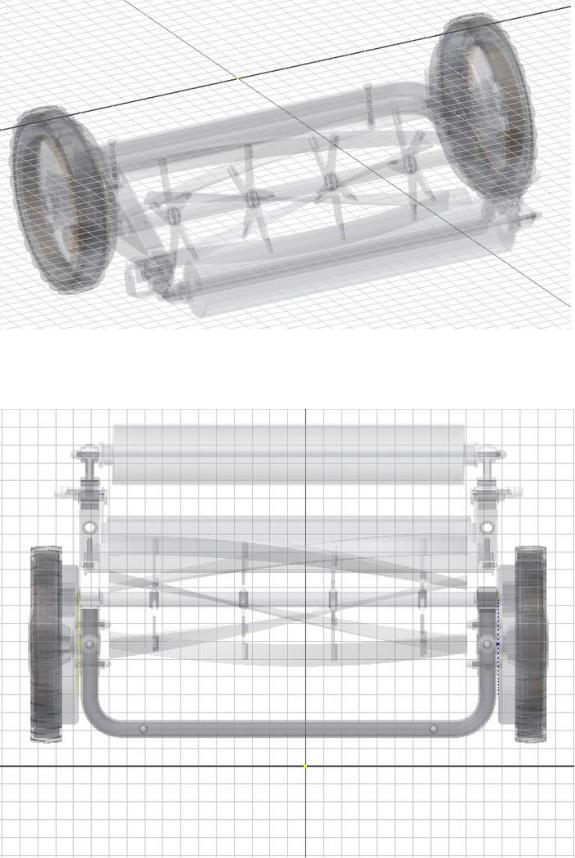
Для удобства работы над эскизом выполните команду Вид на объект и укажите в Браузере в детали Регулировочная ручка на Эскиз1. Рабочее пространство должно выглядеть примерно как на следующем рисунке.
Приступим к рисованию эскиза. Регулировочная ручка — деталь типа тело вращения. Эскиз должен выглядеть примерно так-же как на следующем рисунке.
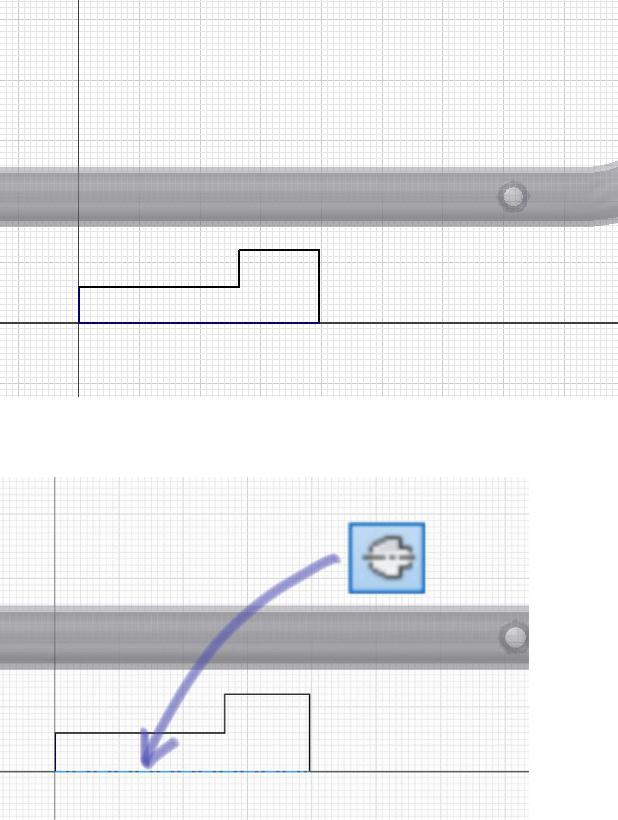
Нижний отрезок мы должны превратить в отрезок типа Ось симметрии. Для этого завершите команду отрезок, укажите отрезок, который является осью для данной детали, щелчком левой кнопки мышки и нажмите на иконку Ось симметрии, как это показано на следующем рисунке.
Как вы можете видеть, выделенный отрезок стал штрих-пунктирным. Зададим размеры этого эскиза.
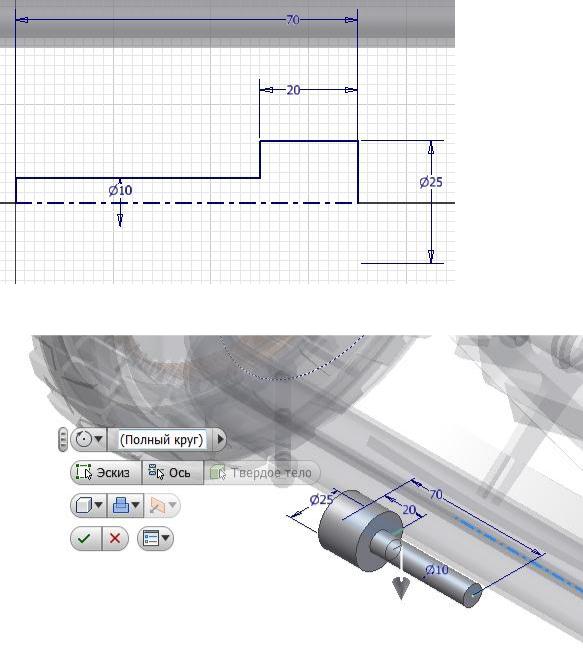
Завершим эскиз. Используя меню жестов выберем команду Вращение.
Нажмем ОК и получим заготовку ручки. Создадим эскиз на торце бобышки, как показано на рисунке. Для этого щелкните левой кнопкой мышки на торец бобышки и выберите Создать новый эскиз.

На торце бобышки нарисуйте эскиз и поставьте на него размеры. Ширина ручки — 6 мм.
Завершаем эскиз и выбираем команду Выдавливание. Указываем два сектора, как показано на рисунке. Необходимо выбрать вычитание и глубину вычитания 14 мм.
Далее вызываем команду Сопряжение, указывая на круговую грань. Радиус сопряжения 12.5.

Подтвердим выбор левой кнопкой мышки и нажмем Применить. Изменим радиус Сопряжения с 12.5 мм на 5 мм. Укажем кромки, как на рисунке. Нажмем кнопку Применить, поменяем радиус Сопряжения на 1 мм, укажем кромки, как на рисунке.

Нажимаем ОК и завершаем команду Сопряжения. Вызовем команду Отверстие, поставим галочку напротив
Резьбовое отверстие, укажем Стандарт — ISO Метрическая, Размер — 6 мм. Выберем Размещение — Концентрично. Теперь укажите торец цилиндрической части и цилиндрическую часть. В Ограничениях поставьте Расстояние, вверху укажите глубину — 50 мм. Поставьте галочку напротив Вся глубина. Нажмите ОК, и отверстие будет создано.
Создадим фаски. Для этого необходимо вызвать команду Фаска. Изменим высоту фаски на 1 мм. Укажем 2 круговые кромки.

После этого нажимаем на ОК, команда Фаска закончена.
Зададим материал для этой детали. В Браузере на названии детали Регулировочная ручка наводим курсор мышки, щелкаем правой кнопкой мышки и выбираем Свойства Inventor.
В диалоговом окне Свойства Inventor переходим на вкладку Физические, выбираем из списка материалов
— Пластик PC_ABS.

Нажмите ОК, материал для этого изделия задан. Теперь зададим цвет для нашей детали. Для этого в верхней части экрана из выпадающего меню выберете цвет материала — Желтый (темный).
Теперь нажмите Возврат и сохраните сборку.
Разместите Регулировочную ручку в модели. Вызовите команду Зависимости в сборке Тип — Вставка и укажите 2 круговые кромки, как показано на рисунке. Нажмите ОК.
